L'Apple Watch reste sans doute la meilleure smartwatch disponible pour les smartphones, que vous utilisiez iOS ou Android. Bien que la série 7 ait été considérée comme une mise à jour plutôt terne, elle reste un choix fantastique pour tous ceux qui ne mettent pas à niveau la série 6.
Contenu
- Lecture connexe
-
Comment définir le fond d'écran sur Apple Watch
- Créer un album pour les fonds d'écran
- Définir le fond d'écran sur Apple Watch
- Articles Similaires:
Lecture connexe
- Comment utiliser la configuration familiale pour Apple Watch
- Correction: Apple Fitness ne se connecte pas à la montre
- Comment fermer les anneaux de votre Apple Watch tous les jours
- Guide cadeau: meilleurs accessoires Apple
- Comment utiliser les raccourcis pour changer les visages de l'Apple Watch
Avec la série 7, Apple a finalement agrandi un peu l'écran, ce qui est idéal pour ceux qui aiment personnaliser les cadrans de leur montre. Et avec la possibilité d'utiliser le cadran Photos, vous pouvez même définir un fond d'écran sur Apple Watch sans utiliser l'une des options par défaut.
Comment définir le fond d'écran sur Apple Watch
Créer un album pour les fonds d'écran
Avant de pouvoir définir un fond d'écran sur Apple Watch, vous devez d'abord créer un album séparé dans l'application Photos. En effet, avec l'Apple Watch, Photos Watch Face extrait les images de l'application qui l'accompagne. Voici comment créer un album dans Photos :
- Ouvrez le Photos application sur votre iPhone.
- Languette Albums dans la barre d'outils inférieure.
- Dans le coin supérieur droit, appuyez sur le + icône.
- Dans le menu déroulant, appuyez sur Nouvel album.
- Entrez un nom pour votre album et appuyez sur sauvegarder.
- Parcourez vos images et sélectionnez celles à ajouter à l'album.
- Robinet Terminé dans le coin supérieur droit.
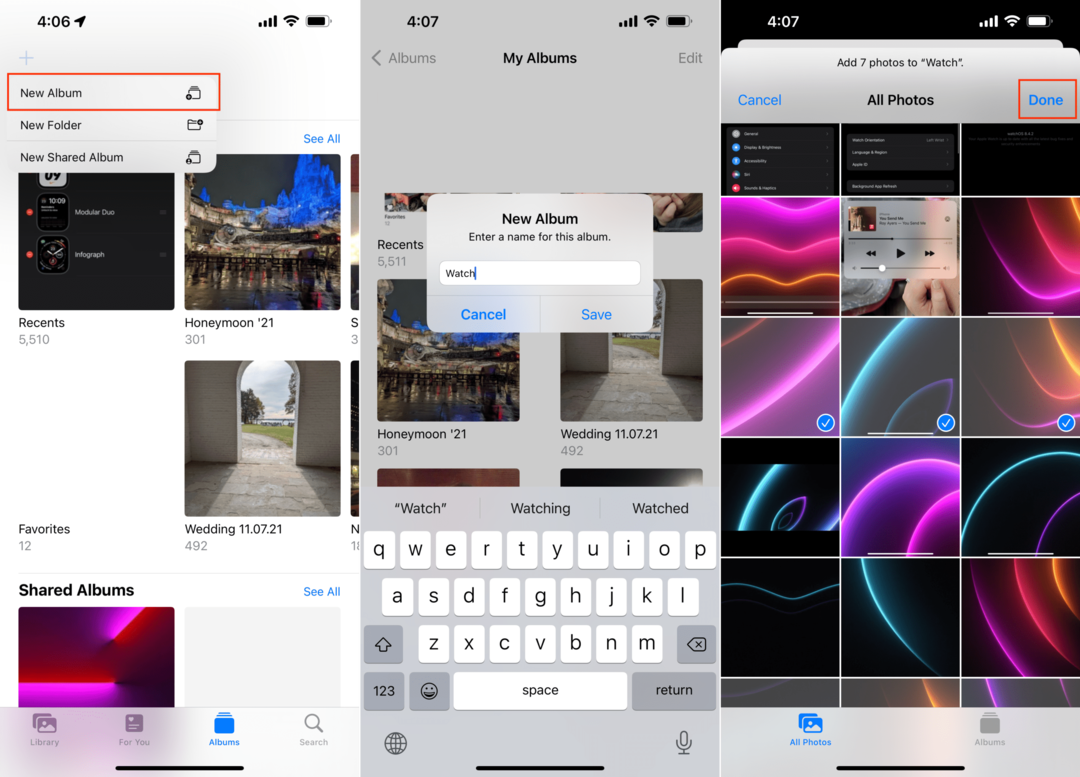
C'est ça!
Définir le fond d'écran sur Apple Watch
Maintenant que vous avez créé un album pour que l'Apple Watch puisse extraire des images, vous pouvez maintenant définir un fond d'écran sur Apple Watch. Voici comment vous pouvez le faire directement depuis votre iPhone :
- Ouvrez le Regardez application sur votre iPhone.
- Dans la barre d'outils inférieure, appuyez sur Galerie de visages.
- Faites défiler vers le bas jusqu'à ce que vous atteigniez le Photos section.
- Appuyez sur Photos.
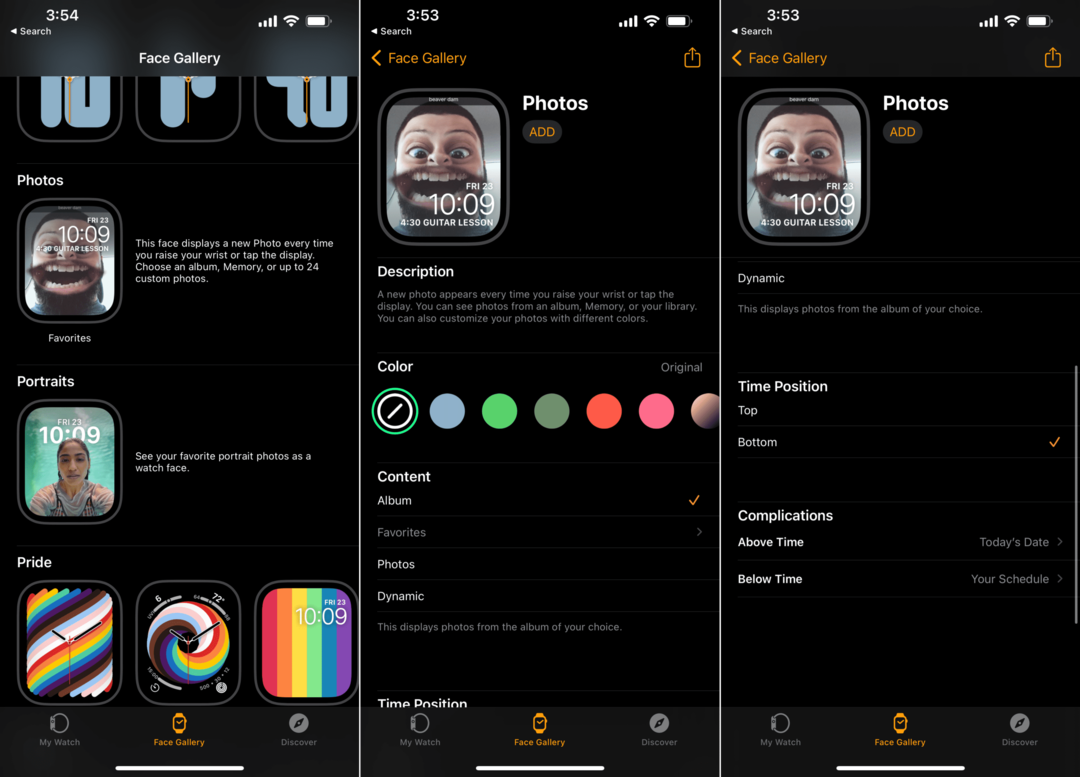
À partir de là, vous serez présenté avec quelques options différentes qui vous permettront de personnaliser un peu le cadran de la montre. le Couleur section, ajoute une superposition de couleur à l'image qui est utilisée, et si vous faites défiler jusqu'à la fin, vous pouvez ajouter votre propre couleur.
Ensuite, nous avons le Contenu section qui comprend plusieurs options différentes :
- Album: Ceci affiche les photos de l'album de votre choix.
- Photos: Choisissez jusqu'à 24 photos.
- Dynamique: Cela affiche les photos de vos souvenirs récents et les mises à jour lorsque vous en avez de nouvelles.
Sélectionnez simplement l'un de ces choix, puis faites défiler vers le bas dans l'application Watch. En bas de la page, vous pouvez choisir le Position temporelle (soit en haut, soit en bas), puis deux complications différentes. Par défaut, le cadran de la montre affiche la date d'aujourd'hui et votre emploi du temps, mais ceux-ci peuvent être supprimés ou modifiés en fonction de vos besoins.
Après avoir personnalisé le fond d'écran et l'apparence du cadran de la montre, faites défiler vers le haut de la page. Ensuite, appuyez sur le Ajouter bouton sous le Photos titre du cadran de la montre. Cela ajoute le cadran de la montre Photos au carrousel trouvé sous Mes visages dans le Ma montre languette.
Voici comment changer le cadran de la montre en option Photos :
- Appuyez sur le Ma montre bouton dans la barre d'outils inférieure.
- En haut de la page, appuyez sur Éditer à côté de Mes visages.
- Appuyez longuement sur les trois lignes verticales à côté de Photos.
- Traîne Photos en haut de la liste.
- Robinet Terminé.
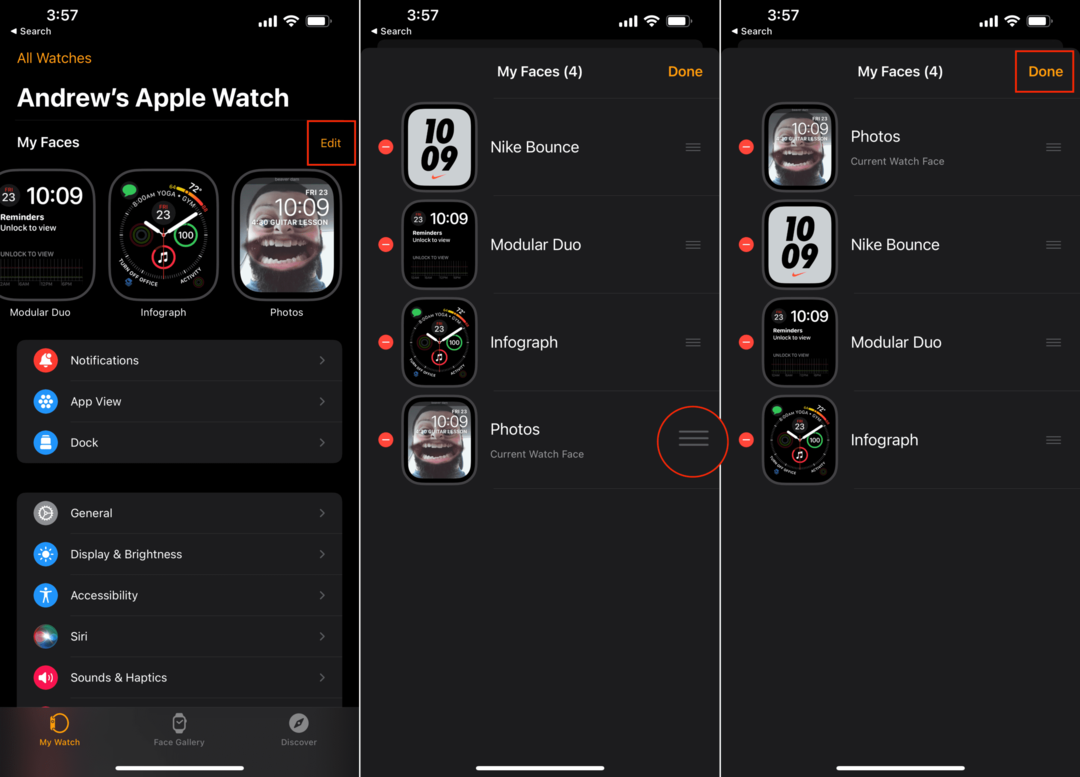
Maintenant, vous serez présenté avec l'une des différentes photos trouvées dans l'album créé plus tôt dans le processus. Chaque fois que vous levez le poignet, le fond d'écran change pour quelque chose de différent, gardant le cadran de votre montre frais et vous permettant de montrer ou de vous souvenir de certains de ces moments spéciaux.
Andrew est un écrivain indépendant basé sur la côte est des États-Unis.
Il a écrit pour une variété de sites au fil des ans, notamment iMore, Android Central, Phandroid et quelques autres. Maintenant, il passe ses journées à travailler pour une entreprise de CVC, tout en travaillant au noir comme écrivain indépendant la nuit.